家庭电脑连接网络的详细步骤(一步步教你如何让家庭电脑顺利上网)
- 生活妙招
- 2024-12-09
- 62
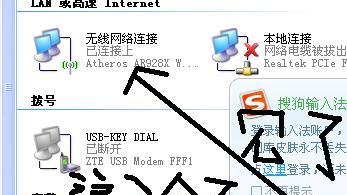
在现代社会中,互联网已经成为了人们生活中不可或缺的一部分。为了能够畅快地上网浏览信息、学习知识、和朋友互动,正确地将家庭电脑连接到网络是非常重要的一步。本文将详细介绍家...
在现代社会中,互联网已经成为了人们生活中不可或缺的一部分。为了能够畅快地上网浏览信息、学习知识、和朋友互动,正确地将家庭电脑连接到网络是非常重要的一步。本文将详细介绍家庭电脑连接网络的步骤,帮助读者轻松实现网络连接。
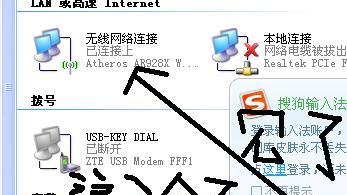
1.检查网络设备

在开始连接家庭电脑到网络之前,首先要确保网络设备(如路由器、调制解调器)已经正确安装并正常运行。
2.确认网络服务提供商(ISP)
联系您的网络服务提供商(ISP),确认您的网络服务已经开通,且获取到相关的网络设置信息(如IP地址、子网掩码等)。

3.连接调制解调器
将调制解调器与电源插座相连,并使用以太网电缆将调制解调器与您的家庭电脑连接。
4.连接路由器
如果您有使用路由器,将路由器与调制解调器相连,然后使用另一根以太网电缆将路由器与电脑连接。
5.开启家庭电脑
打开您的家庭电脑,并等待操作系统完全启动。
6.打开网络设置
在桌面上找到并点击“开始”按钮,然后选择“控制面板”,再选择“网络和共享中心”,最后点击“更改适配器设置”。
7.查看网络适配器
在“网络和共享中心”窗口中,点击“更改适配器设置”后,会显示您的网络适配器列表。选择适配器,右键点击并选择“属性”。
8.配置IP地址和DNS服务器
在适配器属性窗口中,双击“Internet协议版本4(TCP/IPv4)”选项,在弹出的窗口中选择“自动获取IP地址”和“自动获取DNS服务器地址”,然后点击“确定”。
9.确认网络连接
返回“控制面板”,再次点击“网络和共享中心”,并选择“查看网络状态和任务”。确认您的网络连接显示为“已连接”。
10.打开浏览器
现在,您可以打开您喜欢使用的浏览器,尝试访问一个网站,以确认您的家庭电脑已成功连接到互联网。
11.安装防火墙和杀毒软件
为了保护您的家庭电脑免受网络攻击和病毒感染,安装一个可靠的防火墙和杀毒软件是至关重要的。
12.更新操作系统和软件
定期更新您的操作系统和安装的软件程序,以确保您的家庭电脑能够获得最新的安全补丁和功能改进。
13.设置无线网络(如果适用)
如果您希望使用无线网络连接家庭电脑,可以在路由器上设置一个无线网络名称(SSID)和密码,然后在电脑上搜索并连接到该无线网络。
14.连接其他设备(如果适用)
如果您有其他设备(如智能手机、平板电脑),您可以使用同样的步骤将它们连接到家庭网络,以便更便捷地访问互联网。
15.寻求技术支持
如果您在连接家庭电脑到网络的过程中遇到任何困难或问题,不要犹豫寻求技术支持。您可以联系您的网络服务提供商或寻求专业的计算机维修帮助。
通过按照本文详细介绍的步骤,您可以轻松地将家庭电脑连接到网络。连接网络后,请务必保持网络安全,定期更新系统和软件,并随时准备寻求技术支持,以确保您能够顺利地享受互联网带来的便利和乐趣。
本文链接:https://www.zuowen100.com/article-7286-1.html

